
Kindle'ı sadece bir e-kitap okuyucu olarak düşünmek kolaydır, ancak bundan çok daha fazlası. Bir MP3 çalar, taşınabilir web tarayıcısı (3G üzerinden ücretsiz Wikipedia erişimi olan), oyun cihazı ve resim görüntüleyici.
Bu özelliklerden bazıları sadece Kindle'da çalışır.Klavye (Kindle 3G olarak da bilinir), bazıları da Kindle Touch'da çalışır. Ücretsiz 3G tarama Kindle Touch'taki belirli web siteleriyle sınırlıdır.
Resim Kredisi: Flickr'da kodomut
Müzik çalar
Kindle'ınız ses yetenekleri içeriyorsa (birkulaklık jakı ve hoparlörler) sesli kitapları dinlemek ve e-Kitaplarla metinden konuşmaya kullanmak için. Bununla birlikte, Kindle'da bir MP3 çalar da bulunur - MP3 dosyalarını Kindle'ınıza kopyalayabilir ve Kindle'ınızı müzik veya podcast'leri çalmak için kullanabilirsiniz. Müzik okurken arka planda çalar, bu yüzden bu özellik okurken arka planda müzik sağlayabilir.
MP3 dosyalarını Kindle'ınıza kopyalamak için, birlikte verilen USB kablosuyla bilgisayarınıza bağlayın. Windows Gezgini'nde Kindle'a erişin ve MP3 dosyalarını müzik Klasör.

Daha sonra Kindle'ınızı çıkarın (veya Güvenle Çıkarın). Kindle'ınızdaki ana ekranda Menu (Menü) butonuna basın ve Experimental'ı (Deneysel) seçin.

Deneysel sayfada MP3 Çal seçeneğinin yanındaki Müzik Çal seçeneğini seçin.

Alt + Boşluk tuşlarına basın, MP3 çalmayı duraklatır veya devam ettirir. Bir sonraki şarkıya geçmek için Alt + F tuşlarına basın. Kindle Touch'ta, ekranınızın altında bir müzik çalar görünecektir.
Dahil Oyunlar
Kindle'ında bazı oyunlar oynamak ister misin? Kindle Keyboard'lar iki gizli oyun içeriyor: Mine Sweeper ve GoMoku.
Mayın Tarlası'na erişmek için ana ekranda Alt + Shift + M tuşlarına basın.
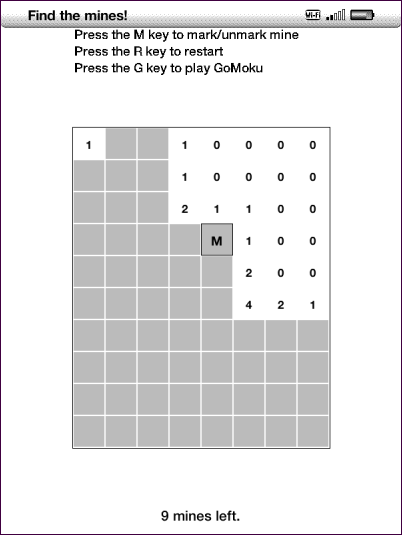
“Sıradaki Beş” olarak da bilinen GoMoku'ya erişmek içinMayın Tarlası ekranındaki G tuşuna basın. Siz ve Kindle'ınız sırayla X’leri ve O’ları bir tahtaya yerleştirir - amaç Kindle’ınızdan önce üst üste beş işaret yerleştirmektir!
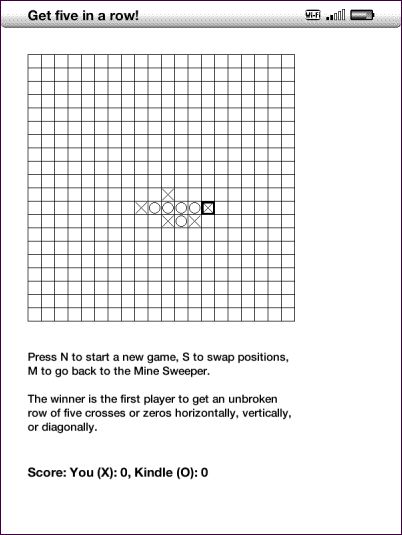
Bedava 3G Tarama
Kindle'ınız bir web tarayıcısı içerir, böylece cihazları değiştirmeden web'de gezinebilirsiniz. Tabii ki, siyah beyaz E-Mürekkep ekranı web sayfaları için ideal bir deneyim sunmuyor.
3G Kindle Klavyeniz varsa, göz atabilirsiniz3G hücresel ağ üzerinden her yerden web - ücretsiz Amazon geçtiğimiz günlerde 50 MB'lık bir limit belirledi, ancak bu limiti aştıktan sonra her yerden Vikipedi ve Amazon Kindle mağazasına erişmeye devam edebilirsin.
Kindle Touch, Wikipedia'ya ve Kindle mağazasına 3G'nin her yerinden erişebilir, ancak diğer web sitelerine göz atmak için Wi-Fi'de olmalıdır.

Kindle’ın tarayıcısını başlatmak için, ana ekranda Menü düğmesine basın, Deneysel seçeneğini ve ardından Tarayıcı Başlat seçeneğini seçin.

Ayrıca Wikipedia'da, Google'da veya Kindle mağazasında arama yapmak için menüdeki Arama seçeneğini de seçebilirsiniz.

Resim Galerisi
Kindle Klavyesinde, görüntü dosyalarınıKindle’ın deposunu saklayın ve Kindle'ınızı resim görüntüleyici olarak kullanın. Kindle, JPEG, GIF ve PNG formatlarındaki görüntüleri destekler. Görüntüler siyah beyaz olacaktır, böylece isterseniz dosya boyutlarını küçültmek için önce siyah beyaza dönüştürebilirsiniz.
Kindle Touch bu özelliği desteklemiyor - Kindle Touch'da görüntülemek istediğiniz görüntü dosyalarının önce e-Kitap biçimine dönüştürülmesi gerekiyor.
Kindle'ınızı bilgisayarınıza bağlayın ve adında yeni bir klasör oluşturun. resimler kök dizininde.

Resimler klasörünün içinde bir veya daha fazla resim galerisi klasörü oluşturun. Görüntü dosyalarınızı bu alt klasörlere yerleştirin.

Kindle'ınızın bilgisayar bağlantısını kestikten sonra, Kindle'ınızın deposundaki dosyaları yeniden taramak için Alt + Z tuşlarına basın. Kütüphanenizde, oluşturduğunuz her resim galerisi için yeni bir seçenek göreceksiniz.

Resim galerilerinden birini açın ve bu klavye kısayollarını kullanın:
- f - Tam Ekran Moduna Geç
- q - Yakınlaştır
- w - Uzaklaştır
- e - Varsayılan Yakınlaştırma
- c - Gerçek Görüntü Boyutu
- r - Resmi Döndür
- 5 Yönlü Yön Pedi - Pan
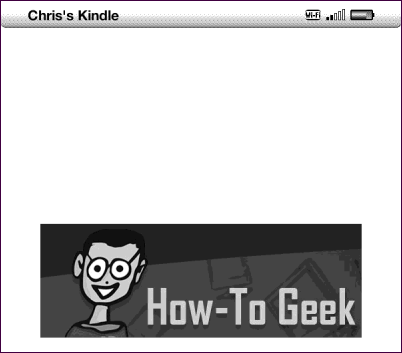
Ekran Görüntüleri Alın
Kindle’ınızın ekranının ekran görüntüsünü almak için Alt + Shift + G tuşlarına basın. (Shift tuşu klavyenizdeki yukarı okdur.) Ekran yanıp sönecektir.
Klavyesiz bir Kindle Touch'da, Giriş düğmesine basın ve basılı tutun, giriş düğmesini bırakmadan ekrana bir kez dokunun, birkaç saniye bekleyin ve ardından giriş düğmesini bırakın.
Ekran görüntüleri GIF biçiminde kaydedilir ve ekranda evraklar Kindle üzerindeki klasör.

Kindle'dan Daha Fazlasını Alın: İpuçları, Püf Noktaları, Hacks ve Ücretsiz Kitaplar hakkında daha fazla bilgi edinin!








